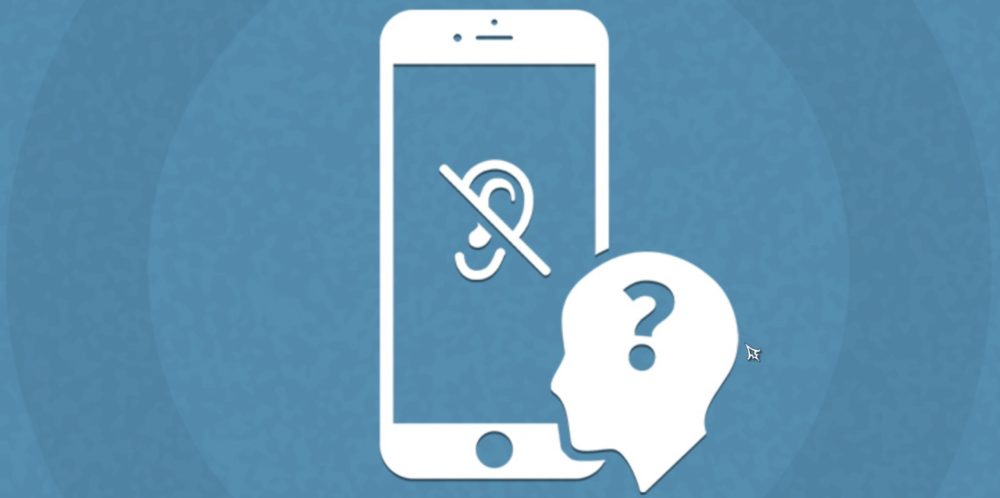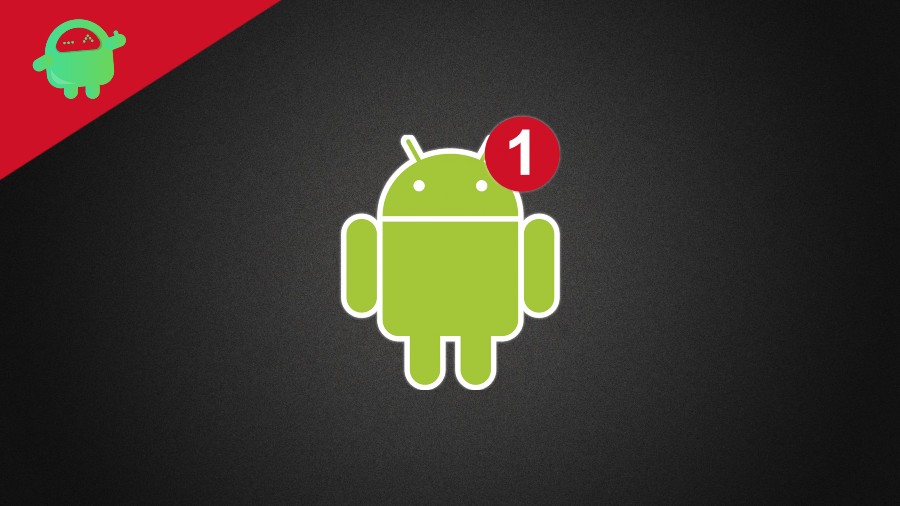что значит уведомления без звука на самсунге
Почему СМС приходят без звука на Самсунг?
Случается такое, что она телефон резко перестают приходить уведомления, то есть они приходят, но звука от них нет. Что же можно делать таких случаях? Способов много, но не все из них помогают. Это зависит от ситуации и от того, что именно произошло.
Проверка громкости вашего телефона
Может произойти самая банальная ситуация — звук может быть выключен или быть слишком тихим. Поэтому вы думаете, что звука смс нет, но на самом деле мелодия просто очень тихо поет. Поэтому необходимо проверить громкость и повысить её либо до максимального, либо до выше среднего показателя. Либо проверить громкой самой мелодии, может быть она тихая, и вы просто её не слышите. Тогда замените мелодию на громкую или на ту, которую вы точно услышите. Если же это не помогло, то следует воспользоваться способами, которые расположены ниже.
Перезагрузка телефона
Одним из способ может быть просто перезагрузка телефона. Бывает такое, что при перезагрузке все возвращается на свои места и звук включается, но если это не помогает, значит дело в чем-то сложным, чем просто отключение звука.
Настройки
Если звук от уведомлений не приходит только от одного предложения, то следует зайти в настройки именно этого приложения. Посмотреть включены ли у вас звуковые уведомления, если же отключены, то просто включите. Должно помочь или же переустановите приложение.
Если смс без звука приходит от всех приложений, то зайдите в настройки телефона и посмотрите включены ли у вас звук-уведомления на весь телефон. Если же они включены, то переходим к третьему способу.
Замена мелодии
Случается такое, что иногда нужно просто поменять мелодию уведомлений. Поэтому заходите в настройки, находите пункт уведомления и меняете звук смс-уведомления на другую мелодию. И проверяете. Если все встало на свои места, то можете поменять обратно на тот звук, который у вас был раньше. Ничего не должно измениться, но если же и это не помогло, то существует ещё один.
Спрос настроек
Очередной способ — это сброс всех настроек до заводских. Это радикальный метод, когда ничего другого не помогает. Данный метод поможет в том случае, если ваш телефон не заражен вирусами и проблема просто в том, что настройки сбились и настраивать их вручную не получается.
Тогда вы сбрасывайте телефон до заводских настроек, и автоматически звуковые уведомления выстраиваются на ту громкость и на ту мелодию, которая была первоначально.
Проверка телефона на вирусы
Также можно проверить телефон на наличие вирусов, потому что они могут меняют работу телефоны и из этого настройки могут сбиваться автоматически. Поэтому перед тем, как сбрасывать настройки, проверьте телефон на наличие вирусов при помощи любого антивируса. И если же их нет, то можете сбрасывать настройки.
Сейчас мы разобрали все способы, как можно исправить неполадку в Samsung, но такой же способ можно использовать и для других андроидов.
Как правильно настроить уведомления в Android
В наши дни уведомления стали обыденностью, но для большинства пользователей эта обыденность совсем не из приятных. Чем бы вы не занимались и какой бы деловой не были, бесконечный поток уведомлений может вывести из себя любого. Да, можно легко включить режим “Не беспокоить” и это в какой-то степени решит проблему, но это решение не идеально, ведь вы можете положить телефон на стол или в сумку и забыть про него, пропустив впоследствии какое-нибудь важное уведомление. Решение у этой непростой, но насущной, проблемы есть и мы расскажем о нем в этом материале, так что, если у вас есть немного времени, то лучше потратьте его с пользой прямо сейчас, настроив свои назойливые уведомления, и живите дальше спокойно, словно буддийский монах.
Примечание: все советы по настройке уведомлений в этом материале могут быть сделаны на ОС Android версии Oreo и выше.
Блокируем ненужные категории уведомлений
Так называемые категории уведомлений были добавлены в Android Oreo, и они являются мощным инструментом для управления уведомлениями приложений. Категории уведомлений позволяют отключать определенные типы уведомлений (групповые сообщения в WhatsApp, уведомления от Google и т.д.). Блокируя ненужные категории уведомлений, вы можете быть уверены, что когда получите уведомление, это будет именно то, что вам нужно проверить.
Доступ к категориям уведомлений на Android Oreo и выше
Обратите внимание, что получить доступ к этим настройкам можно и двумя другими способами: нажать и удерживать само уведомление, когда вы его получите или несильно спайпнуть уведомление в сторону и нажать на значок шестеренки. Если вы случайно заблокировали какую-то категорию уведомлений и хотите ее вернуть, выполните действия, описанные выше.
Настраиваем поведение уведомлений
После того, как вы определились, какие уведомления вам действительно нужно получать, вы можете изменить способ их получения. По умолчанию все уведомления издают какой-то звук и всплывают в верхней части экрана. Порой такие уведомления могут отвлекать, и чтобы этого не происходило, вы можете перейти в категории уведомлений, как сказано в предыдущем пункте и перейти в пункт “Важность”.
Здесь вы можете отключить звук уведомления или оставить только всплывающее окно без звука. Таким образом, если вы ждете какого-то уведомления, вы узнаете, когда получите его, но оно не отвлечет вас неприятным звуком или всплывшим на половину экрана окном.
Меняем звуки уведомлений
Если вы привыкли и жить не можете без звуковых уведомлений, существует простой способ оптимизировать способ их получения. Установив определенный звук для важных категорий уведомлений, вы можете мгновенно понимать, когда что-то требует вашего внимания, а когда пришедшее уведомление можно смело и без последствий проигнорировать.
На этот раз нам снова понадобится зайти в категории уведомлений, как описано в первом пункте и нажать на пункт “Звук”. Теперь выберите любой рингтон, который у вас сохранен заранее или создайте свой, нажав на значок плюса в конце списка с рингтонами. Со временем вы научитесь определять виды уведомлений по одному только звуку, и если вам понравится такая концепция, вы можете применить те же настройки для входящих вызовов в приложении “Контакты”.
Учимся откладывать важные уведомления на потом
Самые важные уведомления для того и важные, что их необходимо получить и немедленно сделать то, ради чего это уведомление было инициировано. Но даже для важных уведомлений порой настает неподходящее время или, например, настроение. В таком случае уведомление можно отложить на определенный срок и, получив его повторно, наконец, ответить (или снова отложить).
Для того чтобы отложить уведомление, свайпните по нему в сторону, нажмите на значок часов и выберете время на которое хотите отложить уведомление. Таким образом, уведомлением может служить вам напоминанием.
Если у вас есть одно из устройств линейки Pixel и вы установили на него бета-версию Android Q, то у вас есть возможность попробовать новую функцию – на новых уведомлениях появляется иконка колокольчика для того, чтобы вы могли отличать свежие уведомления от тех, что томятся в строке состояния уже целую вечность.
А вы уже знакомы с этими советами? Пользуетесь уведомлениями или у вас на телефоне всегда включен «Беззвучный режим»?
Делитесь своим мнением в комментариях под этим материалом и в нашем Telegram-чате.
Как отключить режим «Не беспокоить» на Samsung Galaxy
Содержание
1. Для чего нужен режим «Не беспокоить»
Режим «Не беспокоить» отключает звуки и уведомления на устройстве. Это может пригодиться, когда вы находитесь на работе или хотите поспать.
Если включить режим «Не беспокоить», звонки, SMS, письма на электронную почту и другие сообщения будут приходить без звука и вибрации. Также не будут появляться уведомления.
Основное отличие от беззвучного режима — более гибкая настройка.
2. Как отключить режим «Не беспокоить»
Ниже вы найдете инструкции для различных версий Android.
Нажмите здесь, если на устройстве Android 10, 9
Нажмите здесь, если на устройстве Android 8, 7
Откройте меню устройства.
Готово, режим Не беспокоить отключен.
Нажмите здесь, если на устройстве Android 6
Откройте меню устройства.
Передвиньте выключатель Разрешить влево, чтобы отключить режим.
Нажмите здесь, если на устройстве Android 5
Откройте меню устройства.
Передвиньте выключатель влево, чтобы отключить режим.
Нажмите здесь, если на устройстве Android 4
Откройте меню устройства.
Передвиньте выключатель влево, чтобы отключить режим.
Нажмите здесь, если на устройстве Android 3, 2
Режима Не беспокоить в этой версии нет.
3. Что делать, если режим «Не беспокоить» включается самостоятельно
3.1. Отключите работу по расписанию
Режим может включаться как однократно, так и по расписанию. Проверьте, выключено ли расписание: откройте Меню → Настройки → Уведомления (если на устройстве Android 9 и выше) или Звуки и вибрация (если на устройстве Android 8 и ниже) → Не беспокоить → Включить по расписанию → отключите работу по расписанию.
Если работа по расписанию была выключена, перейдите к следующей рекомендации.
3.2. Отключите режим «Отдых»
Проверьте, отключен ли режим «Отдых» (этот режим есть не на всех устройствах): откройте Меню → Настройки → Использование устройства и родительский контроль или Использование устройства → Использование устройства (если такой пункт есть) → Отдых → отключите работу по расписанию.
Если режим «Отдых» был выключен, перейдите к следующей рекомендации.
3.3. Удалите правила для приложений
Если на вашем устройстве Android 8 и ниже: откройте Меню → Настройки → Звуки и вибрация → Не беспокоить → Правила приложений → удалите все правила.
Если активных правил не было, перейдите к следующей рекомендации.
3.4. Запретите приложениям доступ к режиму «Не беспокоить»
Если ни одно приложение не получилось отключить или все они были выключены, перейдите к следующей рекомендации.
3.5. Отключите сценарии Bixby
Если беззвучный режим включается при определенном сценарии, например при поездке в транспорте, отключите сценарии Bixby: откройте Меню → Настройки → Дополнительные функции → Сценарии Bixby → перейдите на вкладку Мои сценарии → отключите все сценарии.
Если активных сценариев нет или это не помогло, перейдите к следующей рекомендации.
3.6. Проверьте устройство в безопасном режиме
Проверьте, включается ли режим «Не беспокоить» в безопасном режиме, чтобы исключить влияние загруженных приложений. В безопасном режиме все загруженные приложения отключаются и не могут влиять на устройство.
Если в безопасном режиме режим «Не беспокоить» не включается, значит проблема в каком-то загруженном приложении. К сожалению, невозможно определить в каком именно, поэтому рекомендуем удалять загруженные приложения по одному начиная с последнего установленного. После удаления приложения проверяйте работу устройства. Если режим «Не беспокоить» перестал включаться, значит проблема была в этом приложении.
Если в безопасном режиме режим «Не беспокоить» все равно включается, перейдите к следующей рекомендации.
3.7. Сделайте сброс данных
Если все рекомендации выше не помогли, скорее всего дело в серьезном программном сбое. Для его устранения сделайте сброс данных.
Проверьте устройство после сброса. Если режим все также включается, обратитесь в сервисный центр Samsung.
Пропал звук уведомлений на андроид
По умолчанию, уведомления от разных приложений на Android приходят с одним и тем же выбранным звуком. Исключение бывают у редких приложении, где свой собственный звук уведомления установили сами разработчики. Возможность уже по звуку определять вайбер это, инстаграм, или почта с SMS, может быть весьма полезным. Но бывают случаи, когда звука уведомлении просто нету, что делать? как это исправить?
Рассмотрим на примере мобильного гаджета Xiaomi (Redmi) в прошивке MIUI 11 (в других смартфона все почти идентично). Бывает происходит так, что когда от одного приложения звук уведомления есть, а от другого либо нету, либо только часть, либо они вообще появляются в девайсе тихо.
Это происходит либо из-за ошибки в приложении, которое не корректно работает с новой системой настройки, либо в результате настройки самим пользователем, который забыл, что и где переключал.
Далее будет пример, как вернуть звук в MIUI 11 при условии, что Ваш девайс в полной исправности и установлена официальная глобальная прошивка, а не кастом.
Зайдите в настройки, найдите строку «Уведомления».
Откроется список установленных приложении, найдите в нём ту, от которой пропали сигналы.
Мы покажем на примере Viber. Для каждого приложения в Andrоid есть отдельные каналы, которые можно настроить независимо от других. Таким вот образом, часть уведомлений приходят со звуком, а другая тихо. Выберите необходимый Вам канал, например, «Сообщения».
Обратите внимание на параметр «Важность», именно он отвечает за звук и тип графического оформления. Выберите нужный Вам вариант.
Помните, что эта небольшая настройка поможет лишь в том случае, если у Вас для конкретного приложения везде включен звук и разрешены уведомления. В противном случае необходим персональный разбор проблемы.
Как исправить — Звук уведомления об обмене текстовыми сообщениями не работает на Android
Android — это платформа с открытым исходным кодом, которая является наиболее часто используемой и, вероятно, самой предпочтительной операционной системой на смартфонах. За прошедшие годы мы стали свидетелями множества изменений и новых функций, добавленных в ОС, что сделало ее более продуктивной.
Однако есть некоторые проблемы, которые, независимо от того, сколько обновлений было внесено в ОС, все еще сохраняются, и одна из таких проблем — неработающий звук уведомления текстового сообщения.
И эта проблема существует независимо от того, является ли проблема со стороны Google или это одна из тех досадных ошибок, которые совершает сам пользователь.
И если вы все еще сталкиваетесь с этой проблемой на своем телефоне и хотите ее решить, тогда вы находитесь в нужном месте, как и в этом посте, мы расскажем вам, как исправить звук уведомления об обмене текстовыми сообщениями, не работающий на смартфоне Android.
Некоторые простые настройки помогут вам получать звуки уведомлений и никогда не пропускать обновления. Итак, давайте сразу перейдем к самой статье:
Следуйте различным методам ниже, чтобы исправить звук уведомления о текстовых сообщениях, не работающий на телефоне Android:
Перезагрузите телефон
Иногда лучше делать базовые вещи, чем заглядывать в сложные, и то же самое касается этой проблемы. Есть определенные ситуации, когда простая перезагрузка может решить проблему. Попробуйте перезагрузить устройство Android и посмотрите, решит ли это проблему с уведомлением или нет.
Проверить уровень громкости
В настоящее время Android предоставляет разные уровни звука, которые вы можете установить для уведомлений, звонков и мультимедиа. Возможно, вы случайно установили нулевой уровень звука уведомления, который вызывает эту проблему.
Чтобы проверить, нажмите клавишу громкости и нажмите на стрелку или кнопку «плюс» на панели громкости, чтобы развернуть параметр громкости и посмотреть, больше ли громкость уведомлений нуля или нет.
Проверьте подключенную Bluetooth-гарнитуру
Возможно, вы подключили Bluetooth-гарнитуру к своему телефону и забыли ее выключить, из-за чего звук уведомления отправляется на Bluetooth-гарнитуру. Проверьте настройки Bluetooth и отключите, если какое-либо устройство Bluetooth подключено или нет.
Проверьте отключенные контакты
Некоторые приложения для обмена сообщениями позволяют отключать звук контактов по отдельности, что позволяет игнорировать их уведомления, если это не важно. Это также может быть одной из причин, по которой вы отключили уведомление для неправильного контакта.
Чтобы включить звук уведомления для контакта, коснитесь приложения для обмена сообщениями и нажмите «Включить звук» или аналогичного параметра.
Проверьте настройки уведомлений
В новых версиях Android настройки уведомлений теперь скрыты под слоями настроек, и немного сложно переключить базовые настройки уведомлений. Чтобы проверить, включено ли уведомление для приложения, нажмите и удерживайте приложение и коснитесь информации о приложении.
Затем прокрутите вниз и нажмите кнопку «Настройки уведомлений» и проверьте, включена ли она для конкретного приложения или нет. Вы также получите различные другие параметры, такие как всплывающее окно, звуковой сигнал, вибрацию и т. д. Которые вы можете настроить соответствующим образом.
Проверить оптимизацию батареи
Иногда по умолчанию приложение для обмена сообщениями добавляется в список приложений, которые необходимо оптимизировать, когда включена оптимизация батареи. Чтобы удалить приложение из списка приложений при оптимизации заряда батареи, вам нужно перейти в «Настройки» >> «Батарея»> «Оптимизация батареи» и снять флажок с того приложения, для которого вы не получаете уведомления.
Очистить кэш
Теперь в хранилище очистите кеш и данные приложения, чтобы удалить все старые данные или поврежденные файлы, которые могут вызывать эту проблему.
Итак, вот это с моей стороны в этом посте. Надеюсь, вам понравился этот пост, и вы смогли решить проблему с уведомлениями в вашем приложении для обмена сообщениями.
Эти исправления можно применить к любому приложению обмена сообщениями, даже к приложению обмена сообщениями по умолчанию. Сообщите нам в комментариях ниже, смогли ли вы решить проблему или нет.